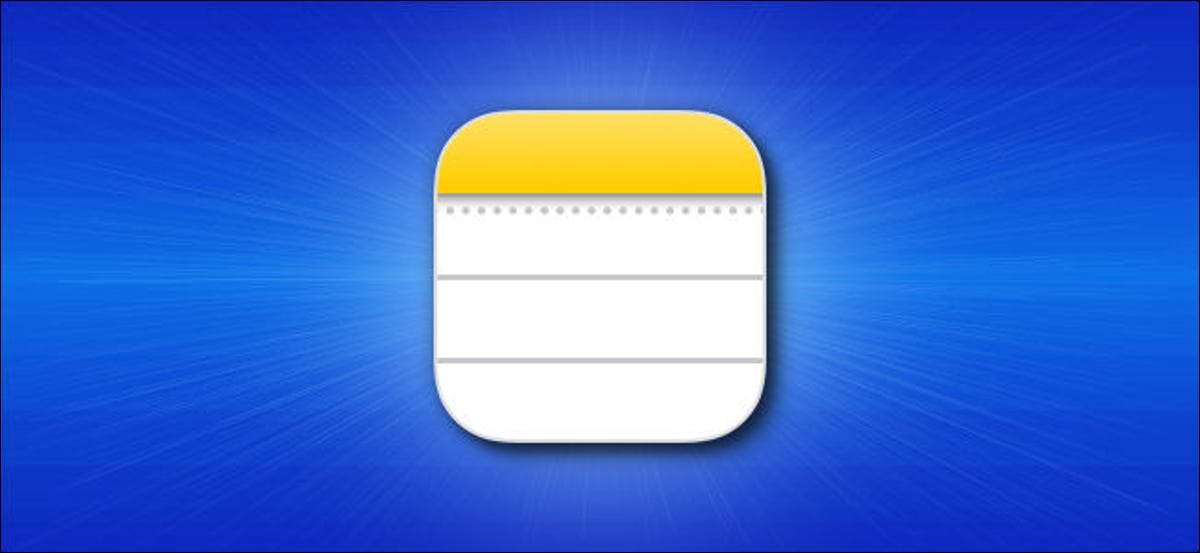
Se usi Windows 10, sai che non esiste un'app nativa per accedere alle note Apple sul tuo PC. Tuttavia, ci sono altri modi per accedere ai tuoi iPhone, iPad e Mac note sul tuo computer basato su Windows 10. Ecco come.
Utilizzare il sito Web ICloud per accedere alle note di Apple
Il sito Web ICloud ti consente di accedere a molti dei servizi Apple sui tuoi dispositivi non Apple, comprese le note Apple. È possibile utilizzare questo sito Web sul tuo PC Windows 10 e accedere a tutti i tuoi Note per iPhone, iPad e MacOS .
Innanzitutto, è necessario assicurarsi che le note dei dispositivi Apple siano sincronizzate per iCloud.
Sul tuo iPhone o iPad, testa in Impostazioni e GT; [Il tuo nome] & GT; ICloud e attiva le "note".
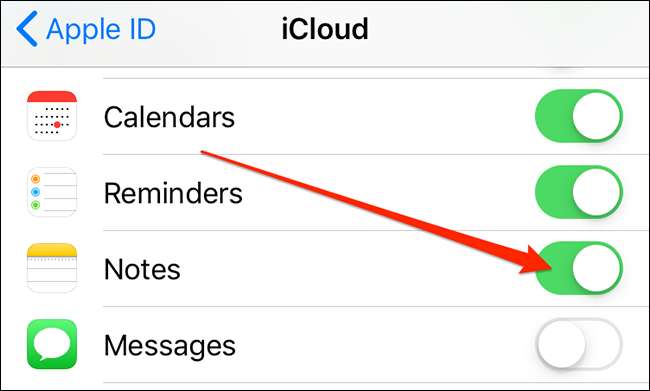
Su MacOS, fare clic sul logo Apple nell'angolo in alto a sinistra, selezionare "Preferenze di sistema", scegliere "ICloud" e selezionare la casella "Note".
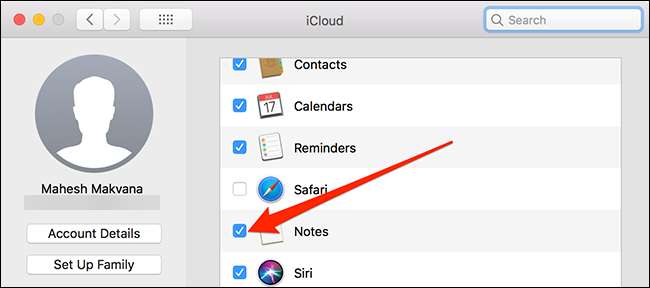
Ora che le tue note sono sincronizzate per iCloud, puoi accedervi dal tuo PC. Avvia un browser sul tuo computer, apri il iCloud. sito Web e accedi al tuo account.
Fai clic su "Note" sul sito Web ICloud e vedrai tutte le tue note iOS e MacOS sullo schermo.
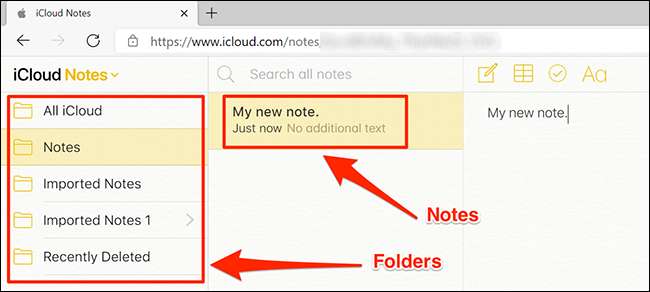
È possibile visualizzare oltre a modificare tutte le tue note. Puoi persino creare nuove note da questa schermata.
Crea un'app progressiva per visualizzare le note di Apple su Windows 10
Se non ti piace l'interfaccia simile al browser per accedere alle note di Apple, puoi effettivamente fare un App progressiva Questo mostra tutte le tue note in un'interfaccia simile ad app.
Un'app progressiva del web è fondamentalmente un wrapper di un sito web. Invece di dover aprire il browser e fare clic su Opzioni, è possibile accedere a tutte le note con un solo clic in un'app Web progressiva.
È possibile utilizzare sia Microsoft Edge e Google Chrome per effettuare un'app per le note Apple. Qui, mostriamo come è possibile eseguire il compito in entrambi questi browser.
Bordo aperto o Chrome sul tuo PC e accedi al iCloud. sito web. Accedi al tuo account e fai clic sull'icona "Note" per visualizzare le note.
Se stai usando Google Chrome, fai clic sui tre punti nell'angolo in alto a destra e selezionare Altri strumenti e GT; Creare una scorciatoia.
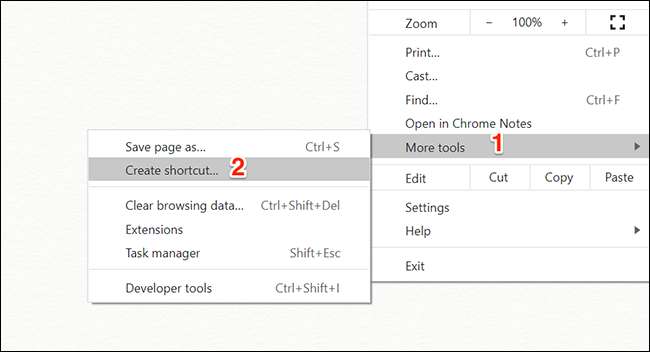
Spunta la casella "Apri come finestra" e fai clic su "Crea". È possibile modificare il nome dell'app, anche se è facoltativo.

Vedrai il collegamento alla tua app appena creata sul desktop e puoi cercare l'app usando il menu "Start".
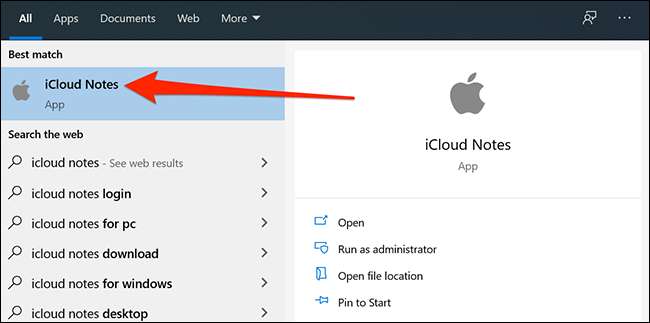
Se stai usando il bordo, fai clic sui tre punti nell'angolo in alto a destra e selezionare App e GT; Installa questo sito come app.
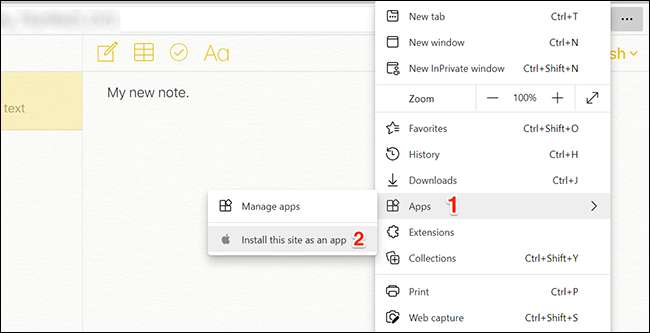
Inserisci un nome per la tua app e fai clic su "Installa". Puoi quindi trovare la tua app nel menu "Start".
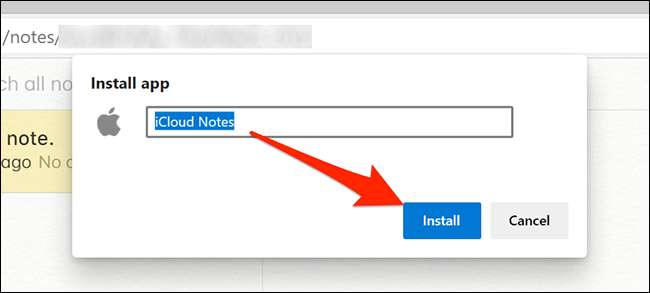
Cliccando su questa app Apre Apple Notes come se hai installato l'app NOTE effettiva sul tuo PC Windows 10. Elementi del browser standard come la barra degli indirizzi e la barra dei segnalibri sono tutti spogliati, dandoti la sensazione e lo sguardo della purea app.
Poiché queste sono app di Windows standard, puoi disinstallarle se non ne hai più bisogno.
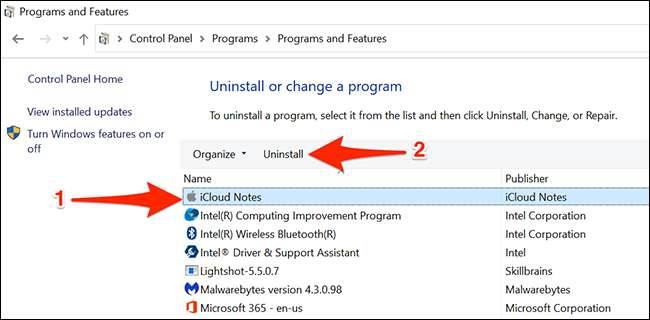
Puoi farlo intrecciando il pannello di controllo e GT; Disinstallare un programma, selezionando l'app nell'elenco e facendo clic sull'opzione "Disinstalla".
Usa Gmail per visualizzare le note Apple su Windows 10
Se usi Gmail, è possibile integrare Gmail con le note Apple e visualizzare tutte le tue note IOS e MacOS sul tuo Windows 10 PC.
Ecco alcune cose che dovresti sapere prima di farlo:
- Non è possibile importare le note esistenti in Gmail. Solo le note che crei dopo aver eseguito questa procedura appariranno nel tuo account Gmail.
- Gmail non ti consente di modificare le tue note. Puoi visualizzare solo le tue note. Le tue note sono modificabili solo sui tuoi dispositivi Apple.
Se va bene con te, inizia continuando in Impostazioni e GT; Passwords & amp; Account e GT; Gmail e girare le "note" Attiva / disattiva il tuo dispositivo iOS.
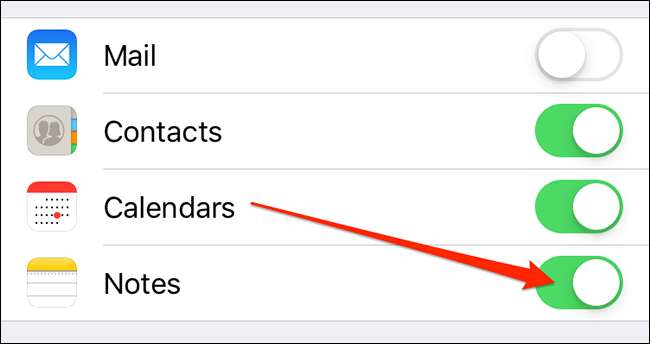
Se stai eseguendo iOS 14 o versioni successive, devi andare in contesti e GT; Contatti e GT; Account e GT; Gmail e abilita le "note" a disattivare.
Una volta che lo fai, Gmail creerà una nuova cartella denominata "Gmail" nell'app Notes sul tuo dispositivo iOS. Qualsiasi nota che si crea all'interno di questa sezione "Gmail" è accessibile dal tuo account Gmail.
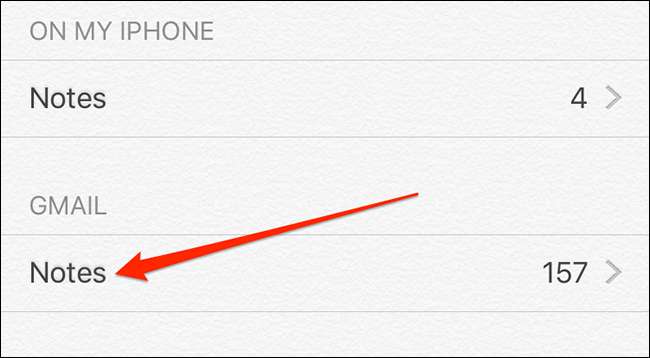
Per visualizzare le tue note di Apple in Gmail, apri il Gmail. Sito e fai clic su "Note" a sinistra. Vedrai tutte le note che hai creato sotto la sezione "Gmail" nell'app Notes sui tuoi dispositivi.
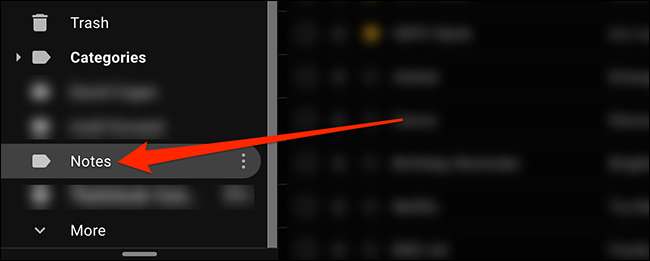
Questo è tutto ciò che ce n'è.
Se spesso si scambiano dati come questo, è una buona idea Integrare il tuo iPhone con il tuo PC Windows .
IMPARENTATO: Come integrare il tuo iPhone con un PC Windows o Chromebook







